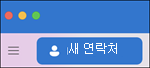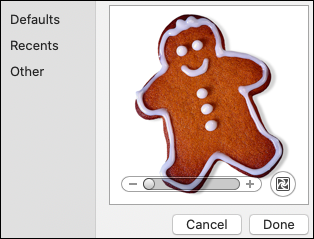Mac용 Outlook의 피플 페이지를 사용하여 연락처 및 연락처 목록을 보고, 만들고, 편집할 수 있습니다. 처음부터 새 연락처를 만들거나 전자 메일 메시지에서 다른 사람을 연락처로 추가합니다.
연락처 만들기
새 연락처는 기본 연락처 폴더에 저장되며 모든 연락처 아래에도 표시됩니다. 연락처를 다른 폴더에 저장하려면 연락처를 만들기 전에 폴더를 선택합니다.
수동으로 연락처 추가
-
탐색 창에서 사용자를 선택합니다.
-
새 연락처를 선택합니다.
-
연락처의 세부 정보를 입력합니다. 연락처의 주소 또는 추가 정보와 같은 추가 정보를 추가하려면 이름, 성 등을 선택합니다.
-
저장을 선택하면 연락처가 연락처 목록에 추가됩니다.
전자 메일 메시지에서 연락처 만들기
-
탐색 창에서 메일을 선택합니다.
-
전자 메일 메시지를 연 다음 연락처의 이름 또는 전자 메일 주소를 선택합니다.
-
열리는 프로필 카드에서 연락처에 추가를 선택하고 추가 정보를 입력한 다음 저장을 선택합니다.
대화 상대 찾기
Outlook에서 연락처를 찾으려면 다음을 수행합니다.
-
검색을 사용합니다. 검색 상자에서 입력을 시작하여 연락처 또는 연락처 목록을 찾습니다.
-
피플 탭으로 이동하여 저장된 연락처 목록을 검색합니다.
연락처 정보 보기 및 편집
-
피플 탭에서 연락처를 선택하여 연락처에 대한 정보를 표시하거나 편집합니다.
-
연락처를 편집하려면 편집을 선택합니다.
-
편집이 완료되면 저장 을 선택합니다.
연락처에 사진 추가
-
피플 탭에서 연락처를 선택합니다.
-
편집을 선택한 다음 연락처의 이니셜이 있는 원을 선택합니다.
-
기본값 또는 최근 항목 옵션에서 선택한 사진 중에서 선택하거나 기타를 선택하여 사진을 업로드할 수 있습니다.
-
사진을 선택한 후에는 편집 을 선택하여 스크롤 막대를 사용하여 확대 또는 축소하거나, 사진을 클릭하고 끌어 이미지를 이동하거나, 효과 적용 단추가 있는 필터를 스크롤 막대의 측면에 추가할 수 있습니다.
-
완료, 저장을 차례로 선택합니다.
연락처 만들기
새 연락처는 기본 연락처 폴더에 저장되며 모든 연락처 아래에도 표시됩니다. 연락처를 다른 폴더에 저장하려면 연락처를 만들기 전에 폴더를 선택합니다.
수동으로 연락처 추가
-
Outlook에서 피플 탭으로 이동합니다.
-
도구 모음에서 새 연락처를 선택합니다.
-
새 연락처 창에서 연락처에 대한 세부 정보를 입력합니다. 이름 및 성 및 연락처의 주소와 같이 추가하려는 기타 정보를 입력합니다.
-
저장 & 닫기를 선택하면 연락처 목록에 연락처가 추가됩니다.
전자 메일 메시지에서 연락처 만들기
-
Outlook에서 메일 탭으로 이동합니다.
-
전자 메일 메시지를 연 다음 연락처의 전자 메일 주소를 마우스 오른쪽 단추로 클릭하고 Outlook 연락처 열기를 선택합니다.
-
열리는 프로필 카드에서 추가 정보를 입력하고 저장 & 닫기를 선택합니다.
대화 상대 찾기
Outlook에서 연락처를 찾으려면 다음을 수행합니다.
-
검색을 사용합니다. 검색 상자에서 입력을 시작하여 연락처 또는 연락처 목록을 찾습니다.
-
피플 탭으로 이동하여 저장된 연락처 목록을 확인합니다.
연락처 정보 보기 및 편집
-
피플 탭에서 연락처를 두 번 클릭하여 해당 사용자에 대한 정보를 표시하거나 편집합니다.
-
연락처 창에서 원하는 정보를 업데이트합니다.
-
편집이 완료되면 저장 & 닫기를 선택합니다.